使用PS渐变和滤镜工具等制作照片的非主流效果
来源 68PS 发布时间 2010-01-01
3.新建一个图层按Ctrl + Shift + Alt + E 盖印图层,再按Ctrl + J 复制一层,把图层混合模式改为“滤色”,再上蒙版用画笔工具把头上部分都擦出来效果如图5

<图5>
4.新建一个图层按Ctrl + Shift + Alt + E 盖印图层,再新建一个图层填充颜色:#FEFED2,然后把图层混合模式改为"正片叠底"效果如图6

<图6>
5.新建一个图层按Ctrl + Shift + Alt + E 盖印图层,再按Ctrl + J 复制一层,选择菜单:滤镜 > 像素化 > 点状化,参数设置如图7,确定后再选择菜单:滤镜 > 模糊 > 径向模糊 参数设置如图8,确定后再按Ctrl + F 加强一次,然后选择菜单:滤镜 > 锐化 > USM锐化,参数设置如图9,效果如图10,然后把图层混合模式改为"变暗",不透明度改为:40%,加上蒙版把人物部分都擦出来效果如图11

<图7>

<图8>

<图9>
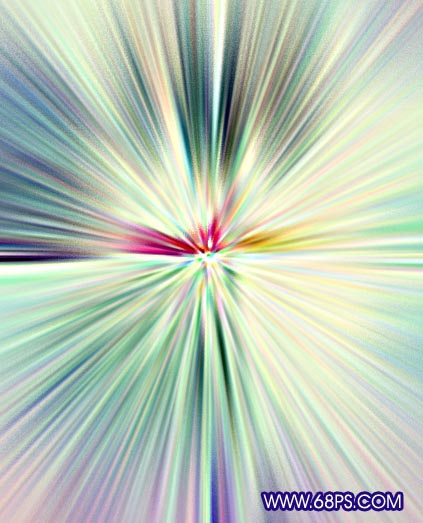
<图10>

<图11>
6.合并所有图层,按Ctrl + J 复制一层,然后按Ctrl + Shift + U 去色,再把图层混合模式改为"强光",图层不透明度改为:80%,合并所有图层用TOPAZ滤镜锐化一下完成最终效果。

<图12>
| 上一页12 |